В операционной системе Windows 10 появилось обновление: при входе в систему основной фон выглядит размытым. Это нововведение нравится далеко не всем пользователям. Более того, на некоторых компьютерах размытый фон может тормозить систему. Рассмотрим, когда и по каким причинам появляются подобные проблемы, и как их устранить.
Содержание:
Размытое изображение на мониторе Windows 10
Кроме стандартной размытости основного фона во время запуска операционной системы, бывают и другие случаи, когда изображение выглядит нечетким. Рассмотрим самые распространенные из них.
При загрузке
Размытие фонового изображения при запуске — стандартная процедура для операционной системы Windows 10. Отключить эту функцию можно с помощью настроек операционки. В частности, необходимо установить подходящее разрешение экрана.

Для этого нужно:
- Кликнуть правой кнопкой мыши по пустому пространству на рабочем столе.
- В открывшемся окне выбирают вкладку параметров экрана и открывают ее.
- В новом окне открывают раздел «Дисплей» и в правой колонке находят строку с разрешением.
- В нем необходимо установить тот критерий, в скобках рядом с которым указано «рекомендуется».
Остается только установить настройки и проверить качество изображения.
При масштабировании
В некоторых приложениях изображение становится нечетким при масштабировании. Если шрифты становятся размытыми, справиться с проблемой поможет все та же вкладка параметров.
Для этого нужно:
- В открытом приложении перейти во вкладку «Система»;
- Выбирают пункт «Дисплей»;
- В группе настроек «Масштаб и разметка», в ее нижней части, кликают по ссылке для перехода к дополнительным параметрам масштабирования;
- Включить пункт исправления масштабирования.
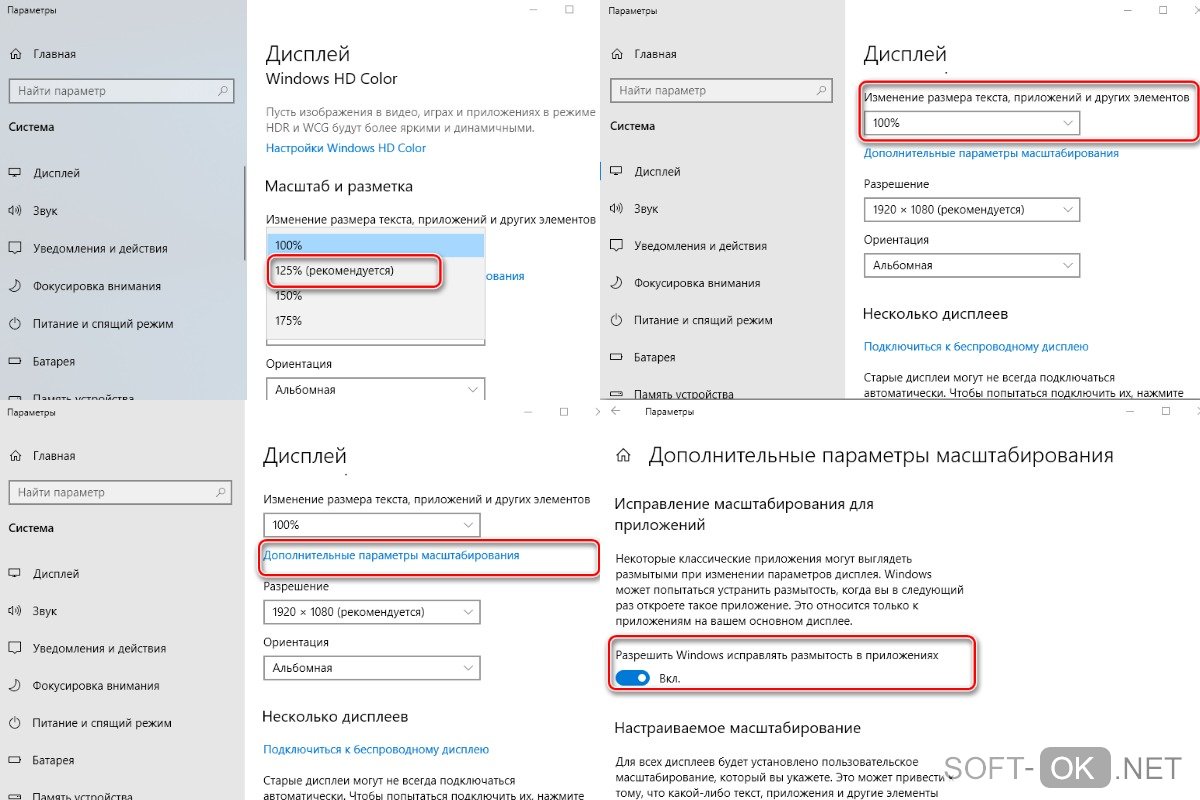
После этого при открытии программы, в которой случается размытие, перед пользователем будет появляться окно с уведомлением о том, что в приложении есть проблемы. Пользователю остается только согласиться с внесенными изменениями.
Через переходник HDMI
При подключении компьютера к телевизору через HDMI можно столкнуться с тем, что качество изображения ухудшилось, например, стало размытым или блеклым.
Если изображение стало размытым после подключения через переходник HDMI, в первую очередь нужно проверить разрешение. Возможно, оно физически не соответствует экрану.
Эту ситуацию можно решить следующим образом:
- Необходимо выбрать именно то разрешение, которое поддерживает конкретный монитор. Как правило, оно указано в пункте «Рекомендовано». Если найти его не удалось, можно найти технические характеристики конкретного дисплея в Интернете.
- Если на компьютере установлена старая версия операционной системы, изображение на экране будет размытым, и решить эту ситуацию будет нельзя. Единственный вариант — переустановить операционку, отдав предпочтение последней версии.
- Также бывает, что изображение кажется размытым, так как разрешение видео и телевизора не соответствуют друг другу. Решить эту проблему тоже никак нельзя, остается только подбирать качественное видео.
Если раньше картинка на экране телевизора выглядела нормально, но после очередного подключения стала размытой, стоит изучить настройки самого телевизора. Возможно, он автоматически «улучшает» изображение, и эти настройки лучше отключить.
Размытое изображение на мониторе в играх на Windows 10
При запуске игр на операционной системе Windows 10 тоже может появиться размытое изображение. В данном случае проблема чаще всего кроется в драйверах и их нужно обновить.
Сделать это можно через Диспетчер. Для него нужно нажать комбинацию клавиш Win+X и выбрать одноименный пункт. В диспетчере необходимо найти видеокарту и монитор. По каждому устройству кликают правой кнопкой мыши и выбирают пункт «Обновить драйверы». Операционная система самостоятельно найдет драйверы и обновит их.
Чтобы таких проблем не возникло в дальнейшем, лучше установить специальную утилиту, которая будет автоматически проверять актуальность драйверов и обновлять их. Один из ярких примеров — бесплатная программа Driver Pack Solutions.
Устранение размытого экрана
Если изображение на экране оказалось размытым, можно предпринять несколько шагов, которые помогут устранить проблему:
- Установить корректное разрешение через «Параметры экрана». Для этого кликают правой кнопкой мыши по пустому пространству рабочего стола, открывают вкладку «Дисплей» и выбирают рекомендуемое разрешение.
- Если предыдущий способ не принес результатов, стоит изменить параметры масштабирования. Сделать это тоже можно через параметры экрана, но вместо вкладки «Дисплей», изменения вносят во вкладку масштабов и разметки.
- Третий способ — устранение размытых шрифтов. Это актуально, если размытым выглядит текст, а не вся картинка. Чтобы исправить ситуацию, можно попробовать включить сжглаживание шрифтов.
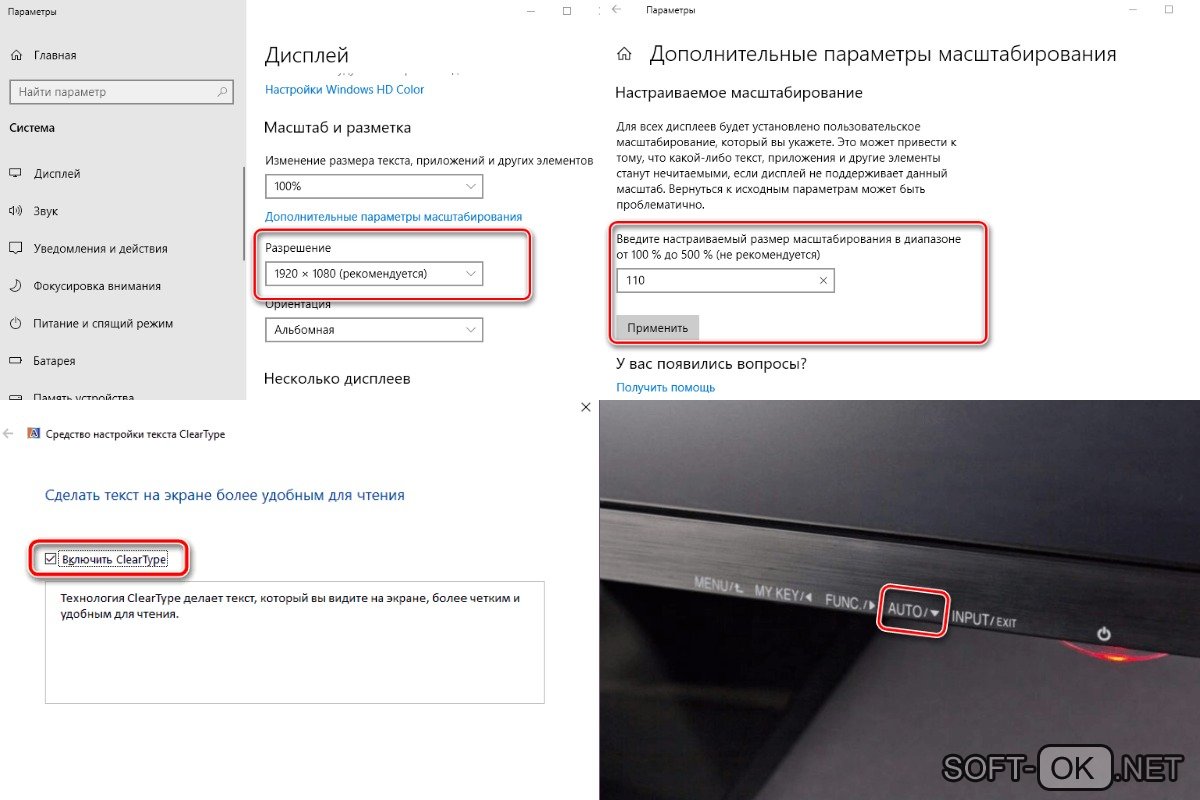
Если ничего из описанного выше не помогло, стоит обновить драйверы монитора и видеокарты до актуальной версии.
Больше информации о том, как убрать размытое изображение на мониторе, можно найти в видео.
